Einfaches Sichern und Wiederherstellen von Android-Daten auf Ihrem Computer.
Sichern Sie Musik auf Android mit den besten Methoden und einer hilfreichen Anleitung
 aktualisiert von Boey Wong / 11 2022:10
aktualisiert von Boey Wong / 11 2022:10Bist du ein Musikliebhaber? Wenn ja, müssen Sie eine ganze Reihe von Audiodateien auf Ihrem Android-Telefon gespeichert haben. Im Laufe der Zeit wird sich Ihr Telefonspeicher aufgrund der neu heruntergeladenen Songs füllen. Sie möchten die alten jedoch nicht loslassen, da sie Ihnen etwas bedeuten. Stattdessen ist der Verlust Ihrer Songs eine Ihrer Sorgen, da sie auf Ihrem Telefon nicht wirklich gesichert sind, zumal der Speicherplatz nicht mehr ausreicht. Außerdem kann es jederzeit zu einem unbeabsichtigten Löschen von Dateien kommen, und sobald sie weg sind, werden Sie es wahrscheinlich bereuen, kein Backup gespeichert zu haben.
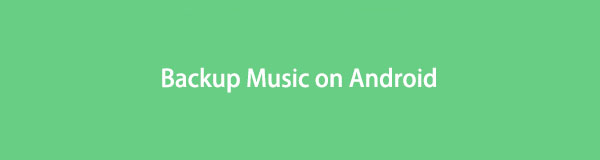
Davon abgesehen muss das Sichern Ihrer Musikdateien die perfekte Lösung sein, um sie zu sichern. Auf diese Weise können Sie die Musikdateien löschen, die Sie selten auf Ihrem Telefon abspielen, um Platz für neuere zu schaffen. Stellen Sie dann die älteren Dateien aus dem Backup wieder her, sobald Sie Lust haben, sie noch einmal anzuhören. Darüber hinaus sind Ihre Musikdateien auch vor versehentlichem Löschen, Verlust von Dateien aufgrund von Systemproblemen und mehr geschützt. Sie müssen sich also nicht mehr darüber aufregen.
Um diesen Seelenfrieden zu erreichen, benötigen Sie phänomenale Methoden Sichern Sie Ihre Daten. Also haben wir eine Reihe von Tools getestet und die besten gesammelt, um sie alle in diesen Beitrag zu stellen. Lesen Sie weiter unten, um zu erfahren, wie Sie Musik auf Android sichern.

Führerliste
Teil 1. Sichern Sie Android-Musik mit FoneLab Android Data Backup & Restore
Wir haben FoneLab Android Datensicherung & Wiederherstellung die Liste anzuführen. Wenn Sie Ihre Dateien wie Musik, Fotos, Videos, Dokumente, Nachrichten usw. sichern müssen, ist dieses Tool genau das Richtige für Sie. Es speichert sicher eine Kopie Ihrer Musikdateien auf Ihrem Computer, sodass Sie jederzeit darauf zugreifen können. Diese Software kann fast alle Arten von Daten von Ihrem Android-Telefon sichern und wiederherstellen und sogar Ihre SD-Karte. Es funktioniert auf mehreren Android-Geräten wie Samsung, Motorola, LG, HUAWEI und mehr.
Befolgen Sie die nachstehenden Anweisungen, um Android-Musik mit FoneLab Android Data Backup & Restore zu sichern:
Einfaches Sichern und Wiederherstellen von Android-Daten auf Ihrem Computer.
- Einfaches Sichern und Wiederherstellen von Android-Daten auf Ihrem Computer.
- Zeigen Sie die Daten detailliert an, bevor Sie Daten aus Sicherungen wiederherstellen.
- Android-Telefon- und SD-Kartendaten selektiv sichern und wiederherstellen.
Schritt 1Greifen Sie auf die FoneLab Android Data Backup & Restore-Website zu und laden Sie die Software kostenlos herunter. Klicken Sie auf die Datei aus den Downloads. Ihr Computer fragt dann, ob Sie dem Programm erlauben, Änderungen an Ihrem Gerät vorzunehmen. Warten Sie, bis der Installationsvorgang beginnt. Starten Sie es dann, um es auf dem Computer auszuführen.
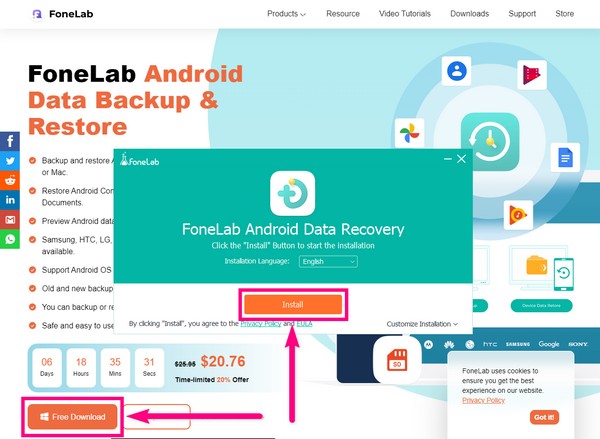
Schritt 2Das FoneLab Android Data Backup & Restore enthält die Funktionen der Software. Zur Datenwiederherstellung, Datenextraktion sowie zur Datensicherung und -wiederherstellung. Neben den dreien gibt es noch die Mehr unten rechts auf der Benutzeroberfläche, wo Sie die anderen Tools sehen, die Sie möglicherweise für zukünftige Zwecke benötigen. Aber wählen Sie in diesem Moment die aus Android Datensicherung & Wiederherstellung -Funktion
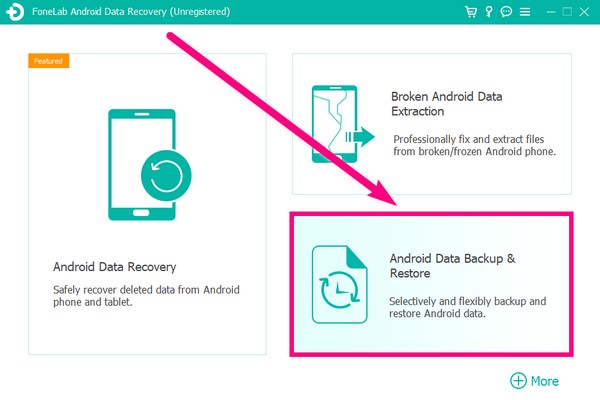
Schritt 3Auf der folgenden Seite finden Sie vier Optionen mit unterschiedlichen Zwecken. Die beiden Optionen auf der linken Seite dienen zum Sichern und die anderen auf der rechten Seite zum Wiederherstellen von Daten. Wählen Sie aus dem Backup-Bereich. Das Ein-Klick-Backup Mit der Registerkarte können Sie alle Daten auf Ihrem Gerät auf einmal sichern. Wählen Sie im vorliegenden Fall die Gerätedaten sichern Option, da Sie nur Ihre Musikdateien sichern müssen.
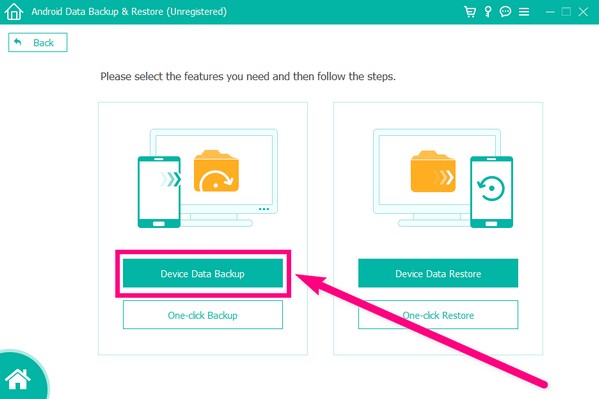
Schritt 4Schließen Sie Ihr Android-Telefon mit einem USB-Kabel an Ihren Computer an. Um eine erfolgreiche Verbindung herzustellen, befolgen Sie die Richtlinien, die auf der Benutzeroberfläche angezeigt werden, um das USB-Debugging zu aktivieren. Wenn Ihr Gerät immer noch nicht erkannt wird, vergewissern Sie sich, dass die USB-Option auf Ihrem Android-Telefon aktiviert ist Dateien übertragen Modus arbeiten können.
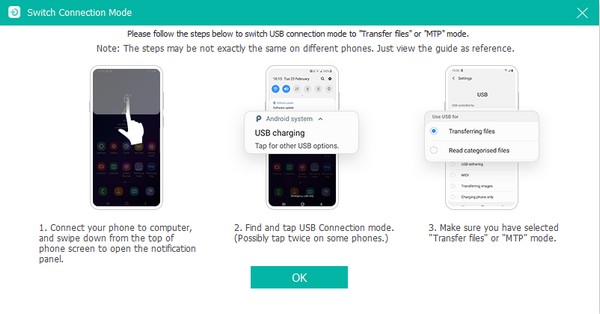
Schritt 5Erteilen Sie alle Berechtigungen, die das Programm von Ihrem Android-Telefon verlangt, damit es Ihre Gerätedaten scannen kann. Danach sehen Sie die Liste der Dateitypen, die Sie auf Ihrem Computer sichern können. Aktivieren Sie das Kontrollkästchen der Audiodateityp, Dann klicken Sie auf die Startseite Taste. Daraufhin erscheint ein Popup. Wählen Sie dort einen Sicherungsordner für Ihre Sicherungsausgabe aus und klicken Sie dann auf OK. Das Programm beginnt automatisch mit der Sicherung Ihrer Musikdateien auf Ihrem Computer.
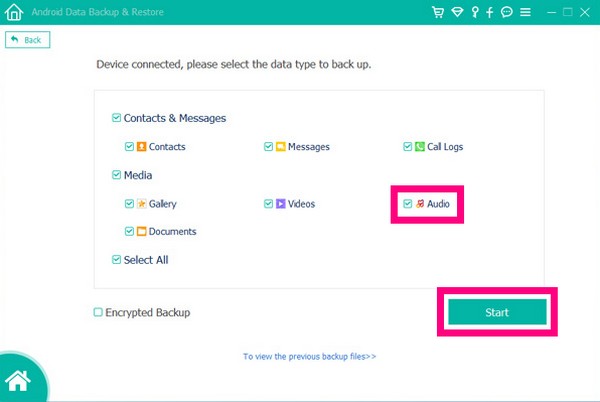
Einfaches Sichern und Wiederherstellen von Android-Daten auf Ihrem Computer.
- Einfaches Sichern und Wiederherstellen von Android-Daten auf Ihrem Computer.
- Zeigen Sie die Daten detailliert an, bevor Sie Daten aus Sicherungen wiederherstellen.
- Android-Telefon- und SD-Kartendaten selektiv sichern und wiederherstellen.
Teil 2. Android-Musik mit Google Drive sichern
Sie können auch Musik von Android auf Google Drive sichern. Auf diese Weise können Sie auf jedem Gerät auf Ihre Musiktitel zugreifen, indem Sie sich bei Ihrem Google-Konto anmelden. Es ist eine großartige Plattform, um Ihre Musikdateien zu speichern. Google Drive verfügt jedoch nur über 15 GB kostenlosen Speicherplatz. Sie müssen bezahlen, wenn Sie mehr als das verwenden.
Befolgen Sie die nachstehenden Anweisungen, um Musik auf Android mit Google Drive zu sichern:
Schritt 1Starten Sie die Google Drive-Anwendung auf Ihrem Android-Telefon. Stellen Sie sicher, dass Sie mit einer stabilen Internetverbindung verbunden sind, um einen reibungsloseren Sicherungsvorgang zu gewährleisten.
Schritt 2Tippen Sie auf die erfahren Zeichensymbol unten rechts auf der Benutzeroberfläche der App. Die Optionen werden dann angezeigt. Wählen Sie das Hochladen Registerkarte befindet sich in der Mitte.
Schritt 3Tippen Sie auf den Ordner „Audio“ und wählen Sie dann alle Musiktitel aus, die Sie sichern möchten. Wenn Sie alles ausgewählt haben, tippen Sie auf OPEN Registerkarte oben rechts auf der Benutzeroberfläche. Die App beginnt dann mit der Sicherung Ihrer Dateien auf Google Drive.
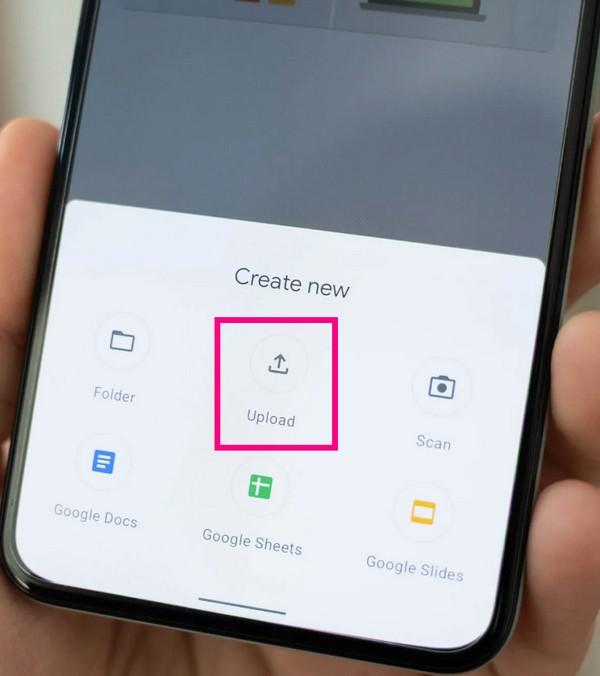
Teil 3. Android-Musik per USB-Kabel sichern
Wenn Sie kein Tool oder keine App verwenden möchten, ist das Sichern von Musik auf Android über ein USB-Kabel möglicherweise gut für Sie. Sie müssen nur Ihr Android-Telefon und Ihren Computer daran anschließen, und Ihre Dateien werden direkt auf Ihr Gerät kopiert. Diese Methode kann jedoch eine Weile dauern, da Sie sie manuell ausführen müssen.
Befolgen Sie die nachstehenden Anweisungen, um Musik auf Android mit einem USB-Kabel zu sichern:
Schritt 1Verbinden Sie Ihr Android-Telefon über ein USB-Kabel mit dem Computer. Das USB-Kabel muss mit Ihrem Android-Modell kompatibel sein, damit es funktioniert.
Schritt 2Sie werden benachrichtigt, dass Ihr Telefon verbunden ist. Tippen Sie auf die Verbindungsoption und wählen Sie dann die Registerkarte Dateiübertragung. Das gleiche mit dem Computer. Ein Popup-Fenster wird angezeigt. Öffnen Sie von dort aus die Daten Ihres Telefons auf Ihrem Computer.
Schritt 3Wählen Sie die Musikdateien aus, die Sie sichern möchten. Klicken Sie mit der rechten Maustaste auf die Dateien und kopieren Sie sie. Öffnen Sie zuletzt einen Ordner auf Ihrem Computer, in dem Sie Ihre Daten speichern möchten, und fügen Sie Ihre Musikdateien dort ein.
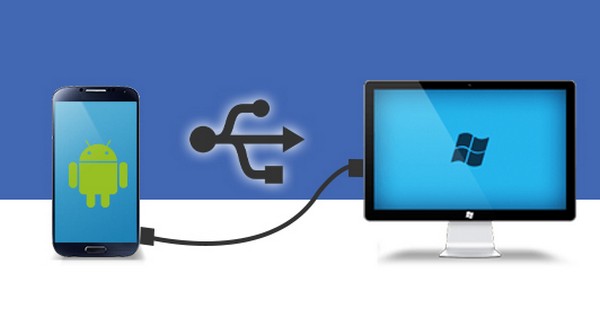
Einfaches Sichern und Wiederherstellen von Android-Daten auf Ihrem Computer.
- Einfaches Sichern und Wiederherstellen von Android-Daten auf Ihrem Computer.
- Zeigen Sie die Daten detailliert an, bevor Sie Daten aus Sicherungen wiederherstellen.
- Android-Telefon- und SD-Kartendaten selektiv sichern und wiederherstellen.
Teil 4. Häufig gestellte Fragen zum Sichern von Android-Musik
Wie kann ich Musikdateien von meinem Android-Telefon am besten sichern?
Die im obigen Artikel erwähnten Methoden sind die besten Methoden zum Sichern von Musikdateien. Aber unter ihnen das FoneLab Android Datensicherung & Wiederherstellung sticht am meisten hervor, da es das Werkzeug ist, das auf diesen Bereich spezialisiert ist. Außerdem erfordert es nur wenige Klicks und ein einfaches Verständnis aufgrund seiner augenfreundlichen Benutzeroberfläche.
Wie viel kostet Google Drive, um meine Musik zu sichern?
Die Kosten hängen davon ab, wie viel Sie für Ihren Speicher verwenden werden. Wenn Sie mehr als 15 GB verwenden, müssen Sie möglicherweise die 4.20 $ pro Monat kaufen, die aus 30 GB Speicherplatz bestehen. Und je größer der Speicherplatz wird, desto höher wird die Menge.
Kann ich meine Musikdateien mit der FoneLab Android Data Backup & Restore-Software auf einmal wiederherstellen?
Ja, das kannst du auf jeden Fall! Wie die Sicherungsfunktion verfügt auch die Wiederherstellungsfunktion der Software über eine Wiederherstellen mit einem Klick .
Einfaches Sichern und Wiederherstellen von Android-Daten auf Ihrem Computer.
- Einfaches Sichern und Wiederherstellen von Android-Daten auf Ihrem Computer.
- Zeigen Sie die Daten detailliert an, bevor Sie Daten aus Sicherungen wiederherstellen.
- Android-Telefon- und SD-Kartendaten selektiv sichern und wiederherstellen.
Wenn Sie diese Methoden hilfreich finden, teilen Sie sie bitte mit Ihren Freunden oder allen, die sie benötigen könnten.
